给Excel工作表添加密码及撤销密码的方法
1、首先打开需要设置密码的Excel工作表,点击菜单栏的【文件】,然后出现一个下拉菜单,找到并点击【另存为】。
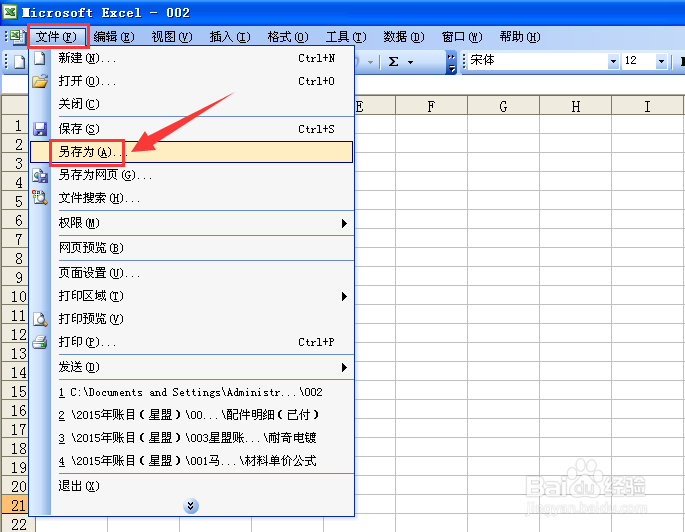
2、出现一个【另存为】的窗口,点击右上角的【工具】,在出现的下拉菜单中找到并点击【常规选项】。
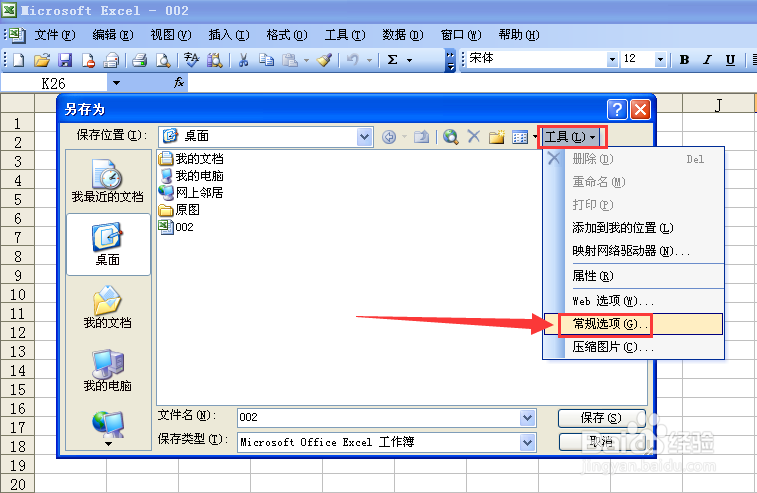
3、弹出一个【保存选项】的窗口,在【打开权限密码】里输入想好了的工作表密码。【修改权限密码】选项,按自己的需求是否要设置,设置之后打开工作表的时候需要输入两次密码,一次是打开工作表的密码,一次是修改权限密码。双重密码更安全。然后点击【确定】按钮。
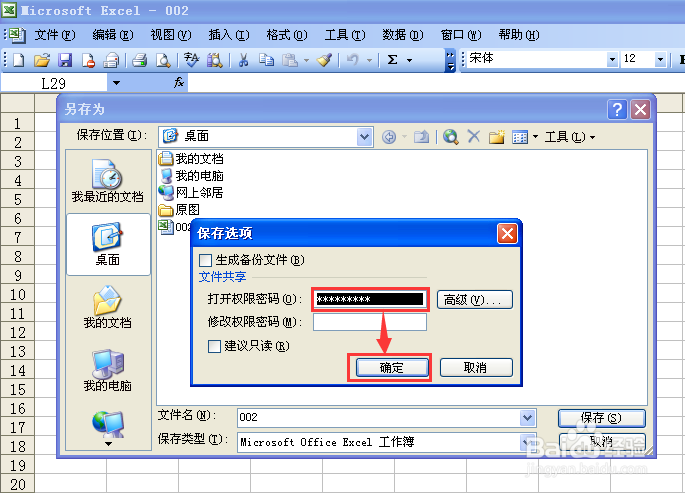
4、在出现【确认密码】的窗口中,重新输入一遍打开权限的密码,点击【确定】按钮。【确定】之后,设置密码的窗口消失,然后再点击【保存】按钮。
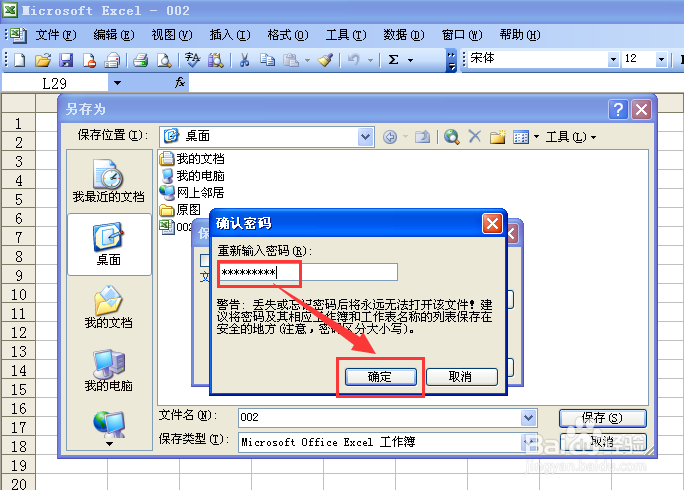
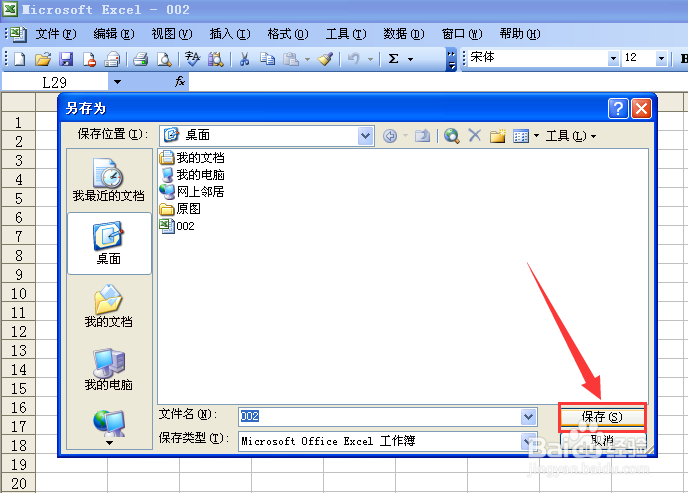
5、出现一个是否替换原有文件的提示,我们选择【是】。选择【是】,原工作表的密码就设置好了。选择【否】的话,是建立一个副本及设置的是副本的打开权限密码。
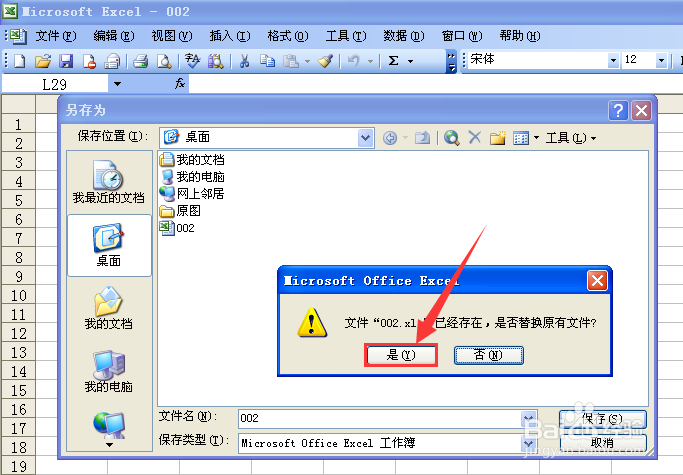
6、设置了Excel工作表打开权限的密码之后,每次打开该工作表都需要输入密码才能进行工作表内容的编辑。

1、想要撤销工作表打开权限密码,也是需要先打开该工作表,点击菜单栏的【文件】,找到【另存为】。
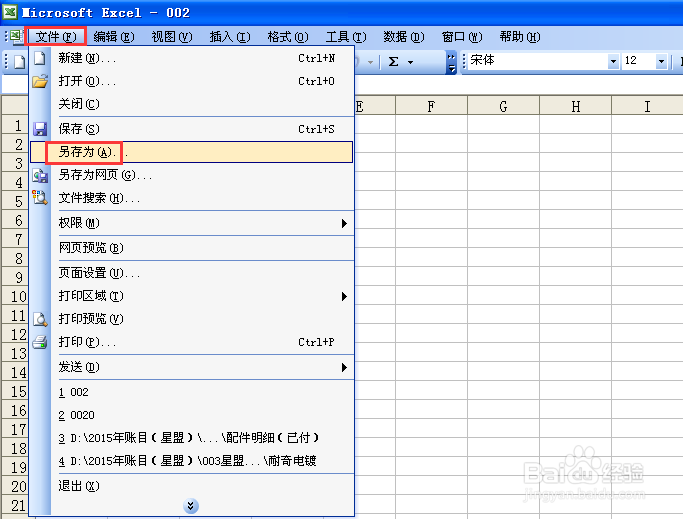
2、在出现的【另存为】窗口中,找到并点击右上角的【工具】,点开【常规选项】。
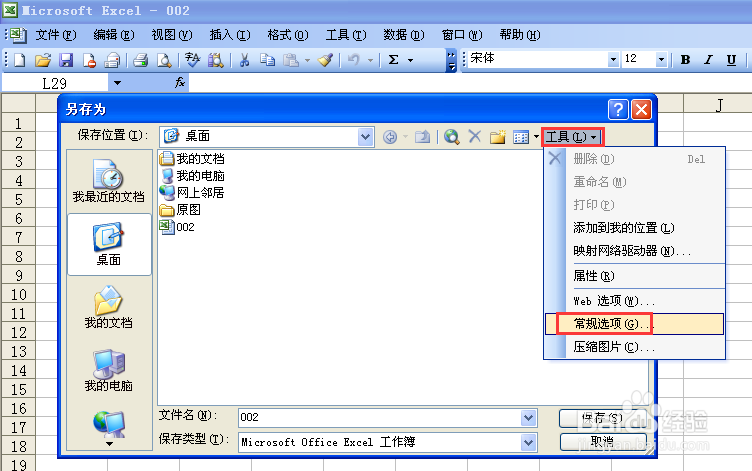
3、然后把【打开权限密码】里的密码去掉,然后【确定】,之后再点击【保存】按钮,在出现的是否替换原有文件的提示中,选择【是】。最后打开权限的密码就撤销成功了。
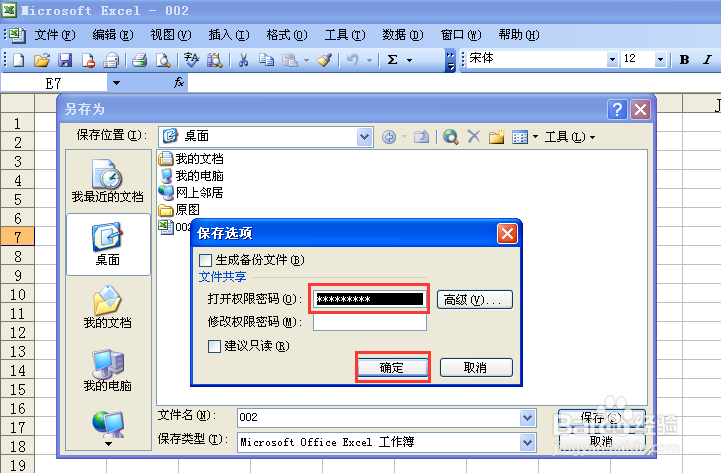
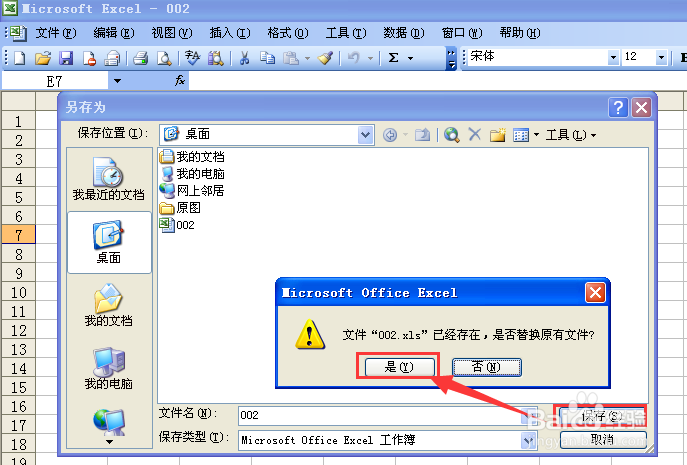
声明:本网站引用、摘录或转载内容仅供网站访问者交流或参考,不代表本站立场,如存在版权或非法内容,请联系站长删除,联系邮箱:site.kefu@qq.com。
阅读量:111
阅读量:49
阅读量:196
阅读量:151
阅读量:169